手机QQ语音通话时怎么录音
1、手机上有个QQ分身启动它,打开消息页面,看图
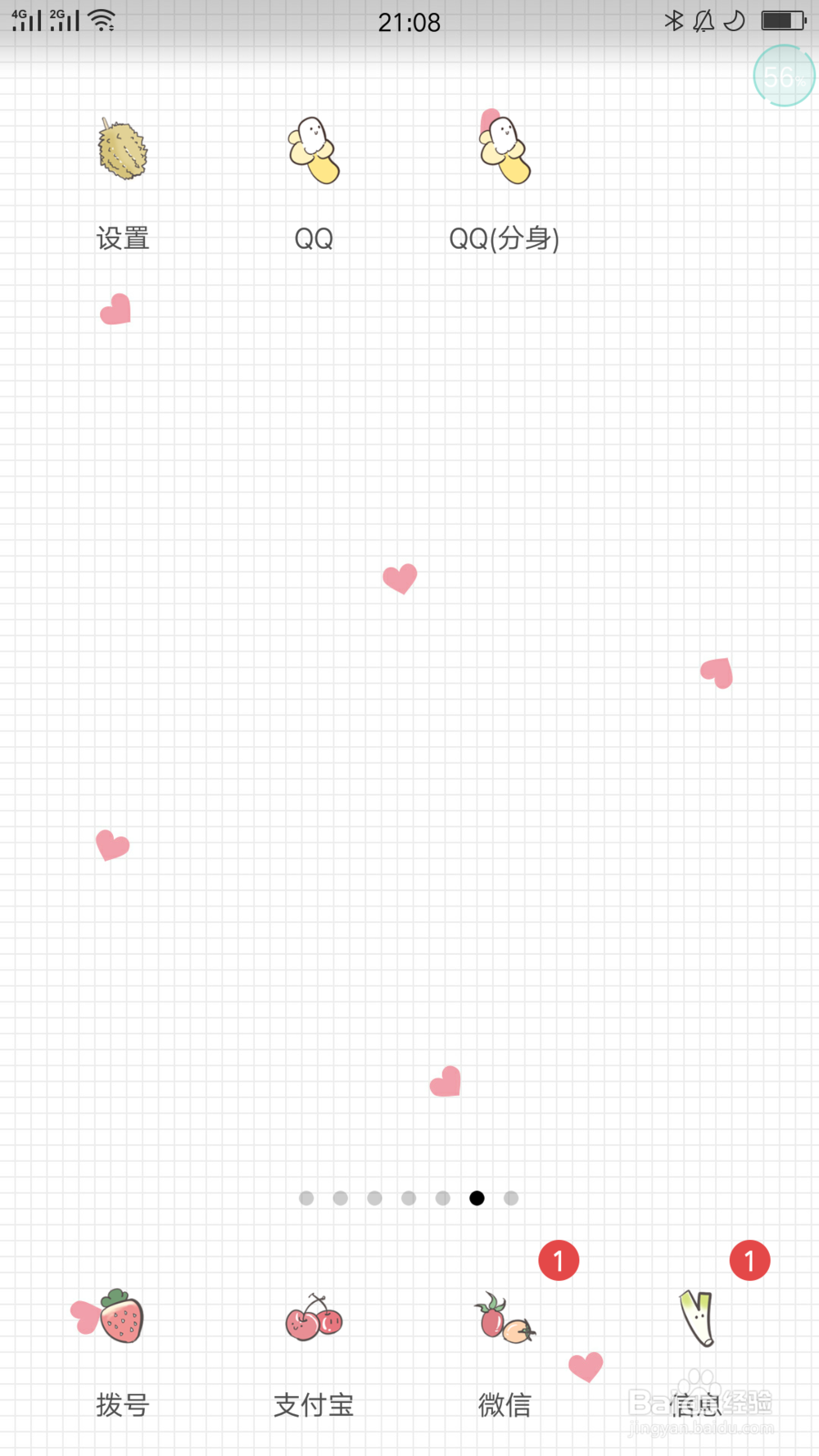

2、按下好友,打开好友聊天页面,看图

3、按下录音图标,打开录音页面启动录音,看图
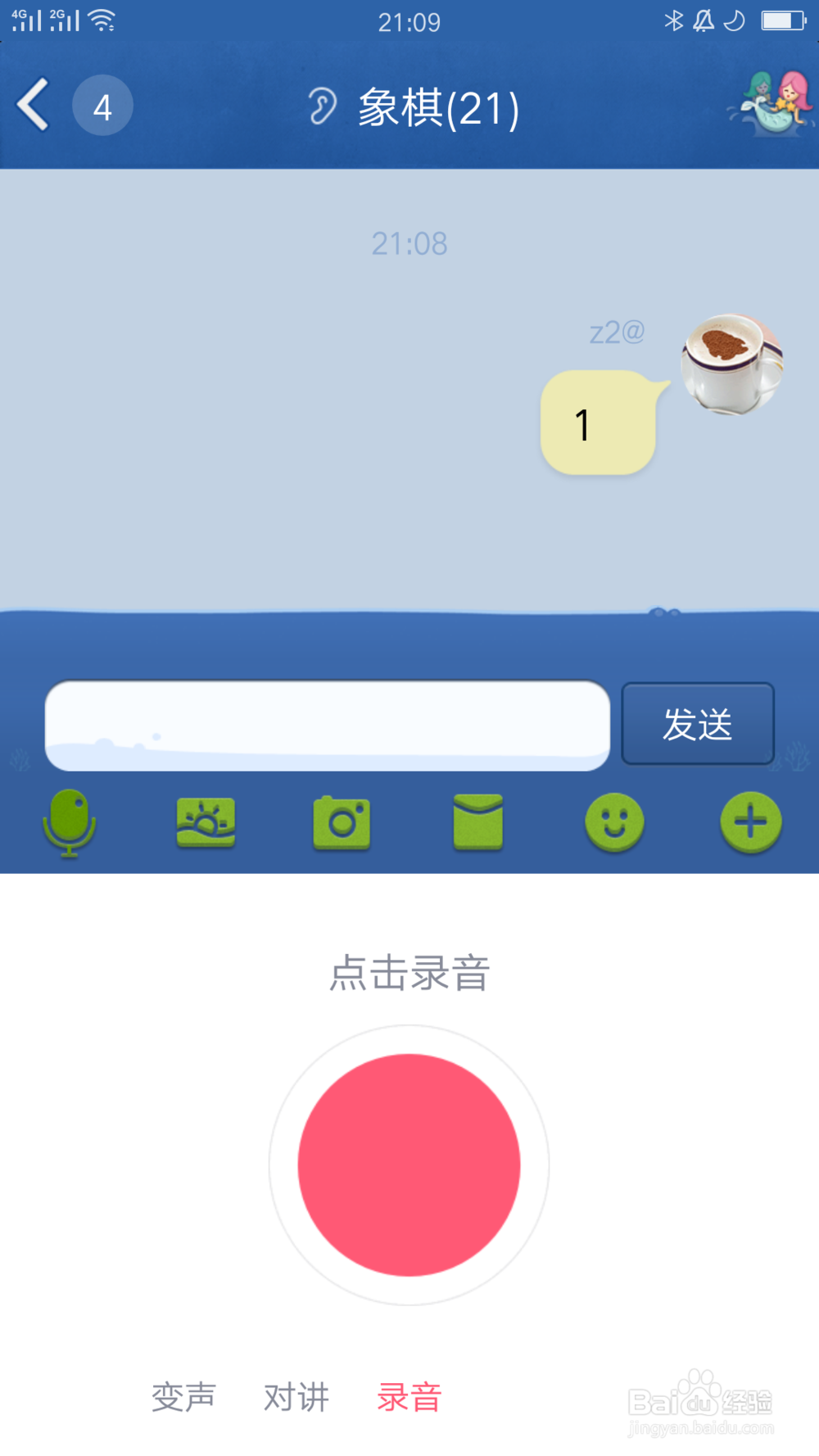

4、然后在启动主QQ应用,打开消息页面,看图

5、按下要通话的好友,打开好友聊天页面,看图
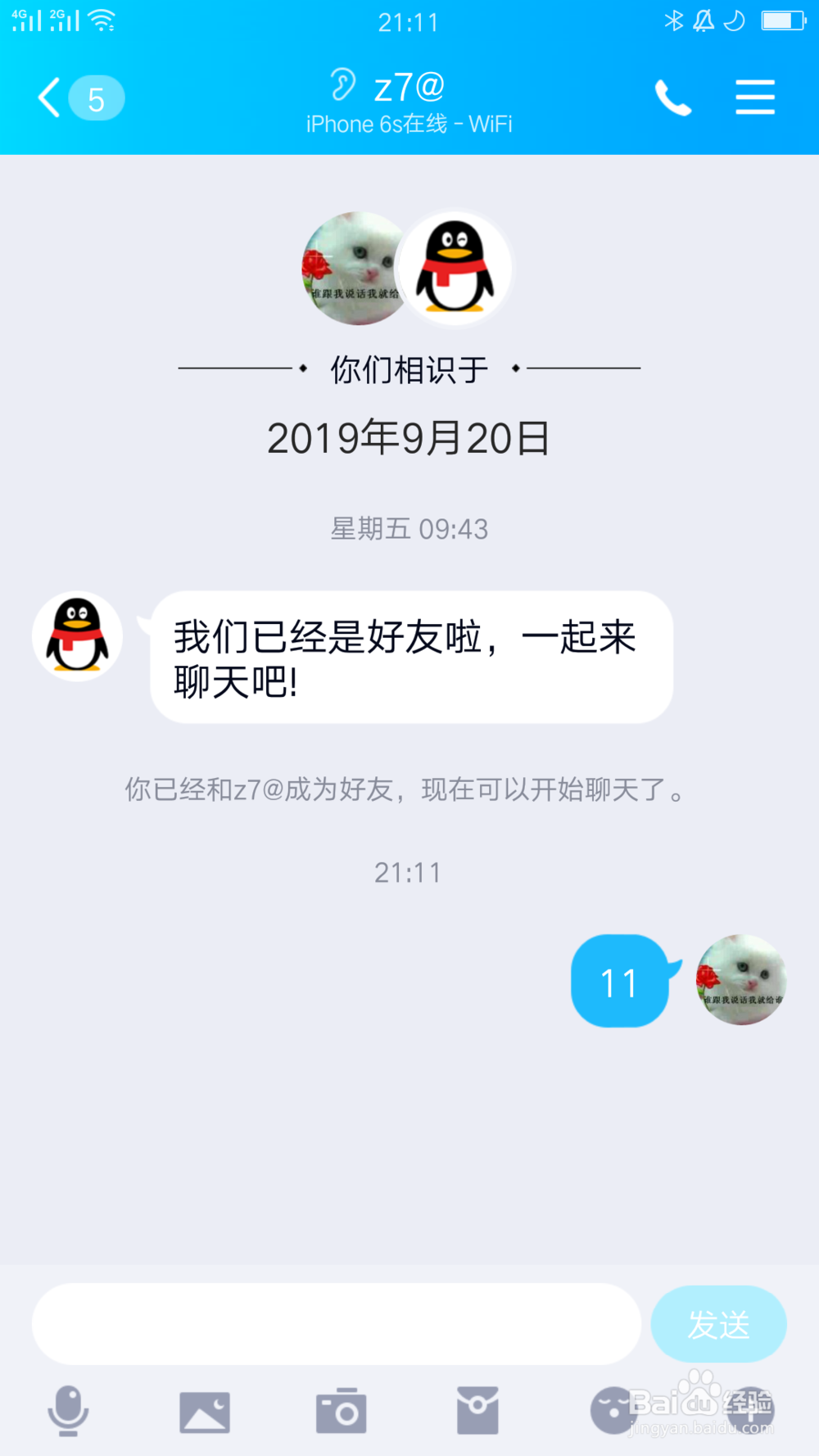
6、按下加号图标,打开功能页面就可以看到语音通话,看图
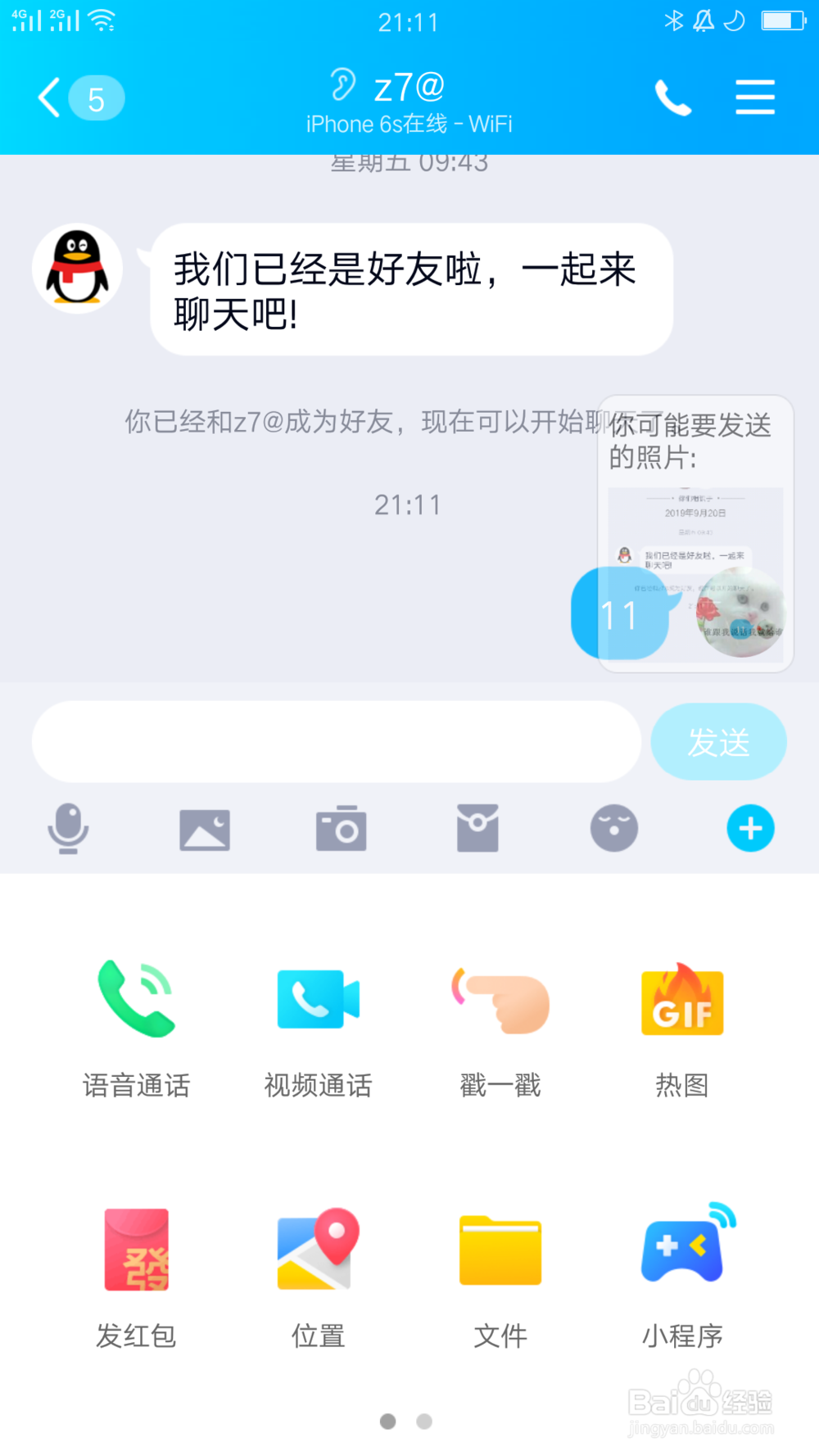
7、按下语音通话,打开语音通话页面。看图
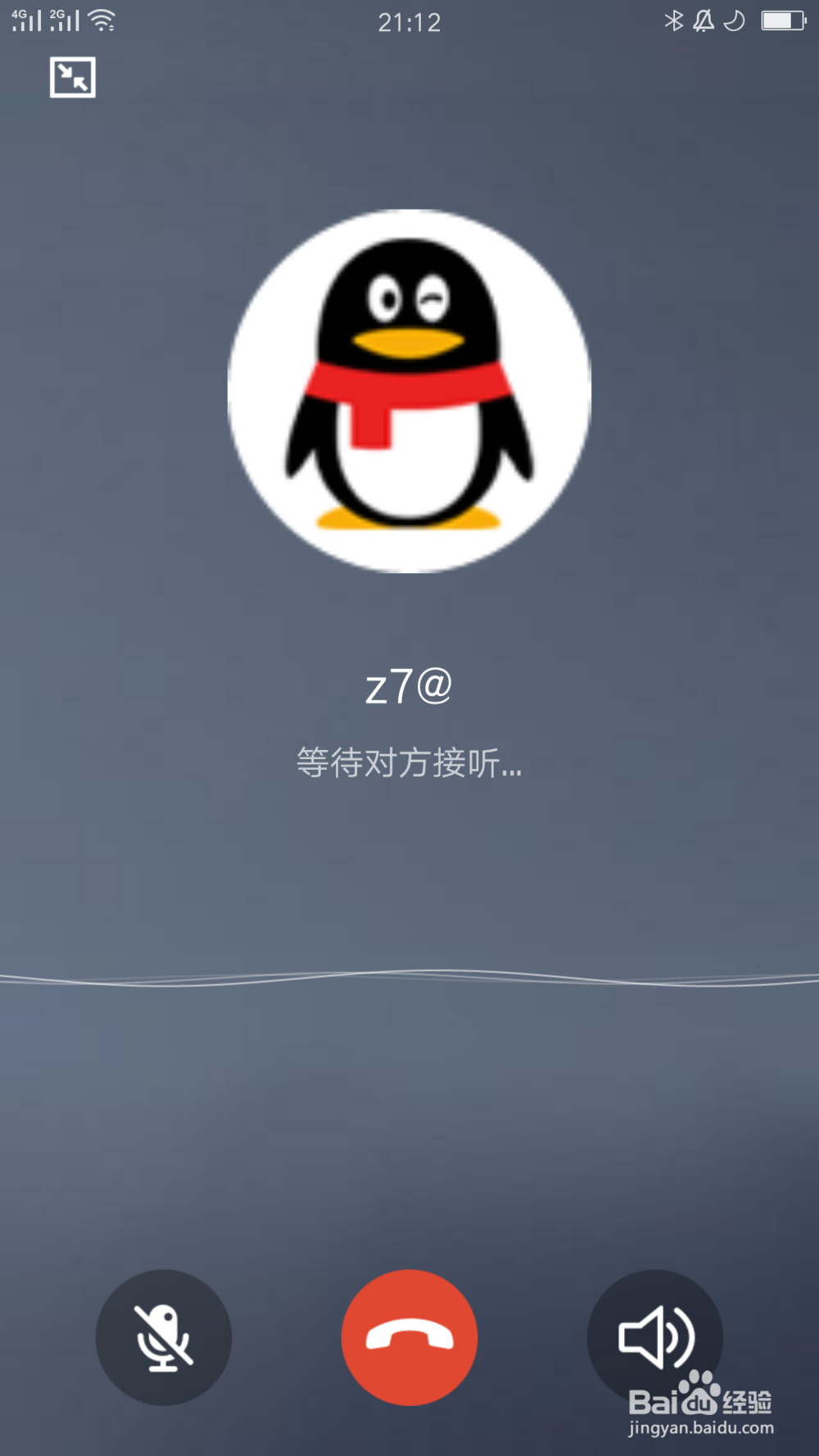
8、然后开启语音通用页面中的免提图标,看图
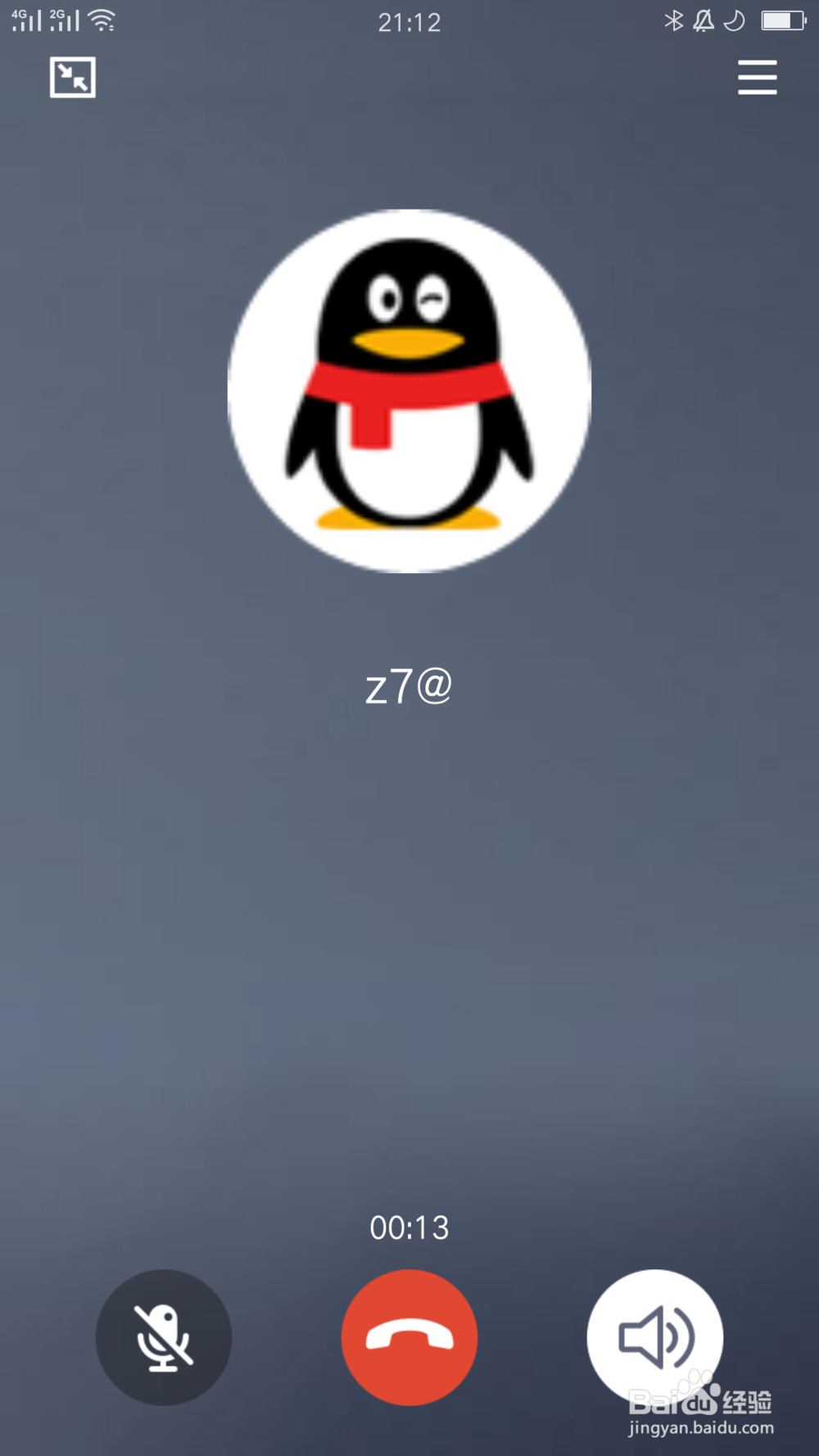
9、然后退出QQ页面打开QQ分身页面启动被暂停的录音就可以对语音通话进行录音了,看图
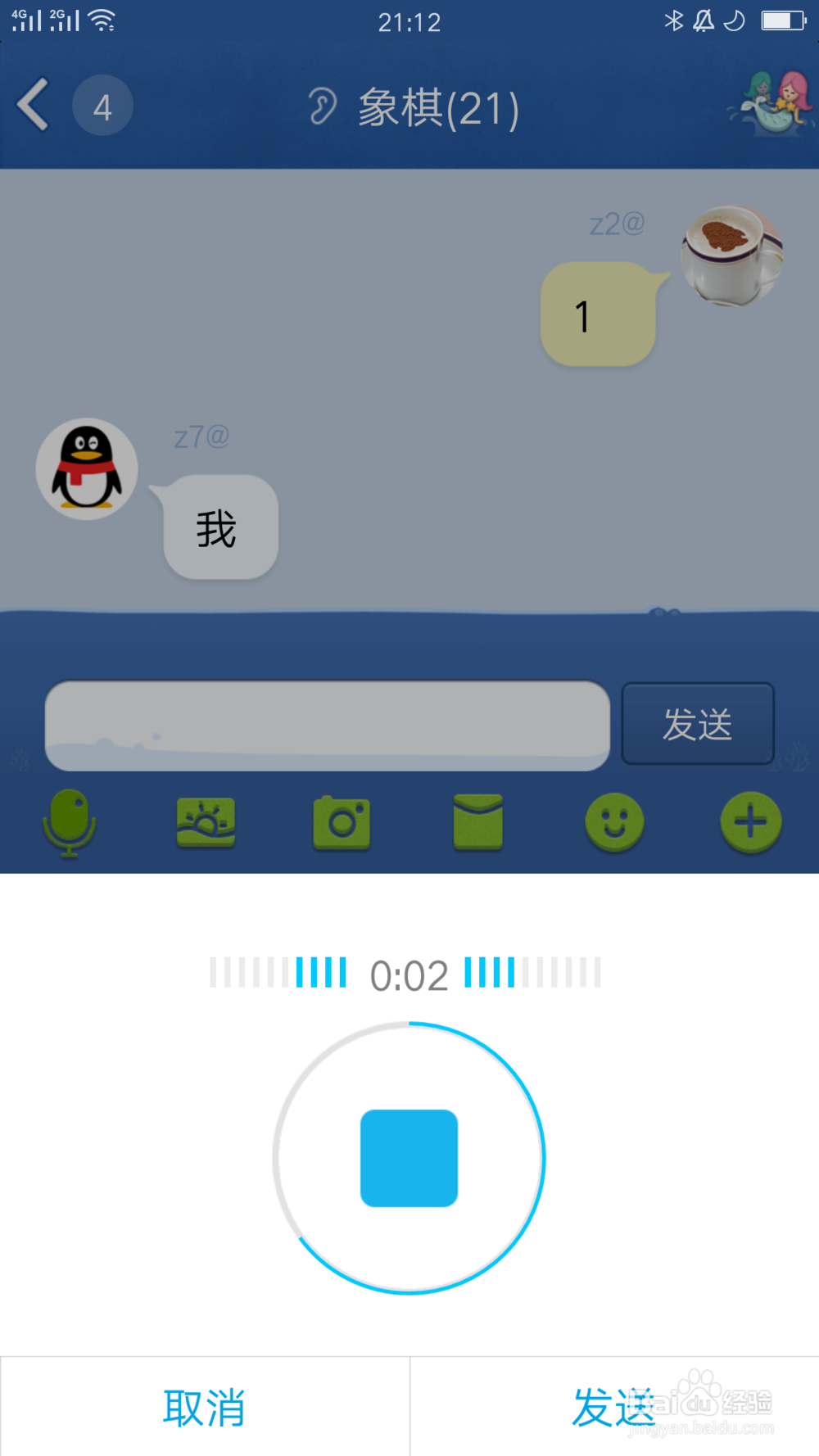
10、总结:
1手机上有个QQ分身启动它,打开消息页面,
2按下好友,打开好友聊天页面
3按下录音图标,打开录音页面启动录音
4然后在启动主QQ应用,打开消息页面
5按下要通话的好友,打开好友聊天页面,
6按下加号图标,打开功能页面就可以看到语音通话,
7按下语音通话,打开语音通话页面。
8然后开启语音通用页面中的免提图标,
9然后退出QQ页面打开QQ分身页面启动被暂停的录音就可以对语音通话进行录音了,
声明:本网站引用、摘录或转载内容仅供网站访问者交流或参考,不代表本站立场,如存在版权或非法内容,请联系站长删除,联系邮箱:site.kefu@qq.com。